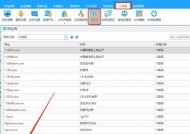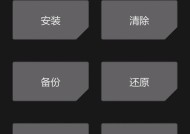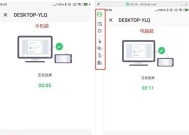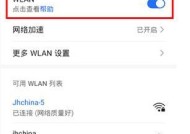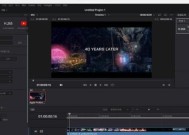手机电脑平板同步图片的方法?
- 电脑知识
- 2025-04-15
- 20
- 更新:2025-04-08 20:44:40
在数字时代,我们常常需要在不同设备之间传输文件,尤其是图片。无论是为了工作备份、社交分享还是个人回忆保存,同步图片变得越来越必要。如何在手机、电脑、平板等不同设备间实现图片同步呢?本文将为您提供一套全面的指导方案,确保您能够轻松完成图片同步任务。
1.选择合适的同步工具
想要实现设备间的图片同步,第一步是选择一款适合您的同步工具。市面上有许多免费和付费的云存储服务,如百度网盘、Google照片、OneDrive、iCloud等。这些服务均能实现跨平台同步。选择时,请考虑以下因素:
存储空间:确保所选工具提供的免费或付费存储空间能满足您的图片同步需求。
同步速度:考虑网络状况和同步速度,选择速度快的服务。
易用性:操作界面是否友好,是否便于不同设备间的操作。
隐私保护:了解服务提供商的数据安全措施和隐私政策。
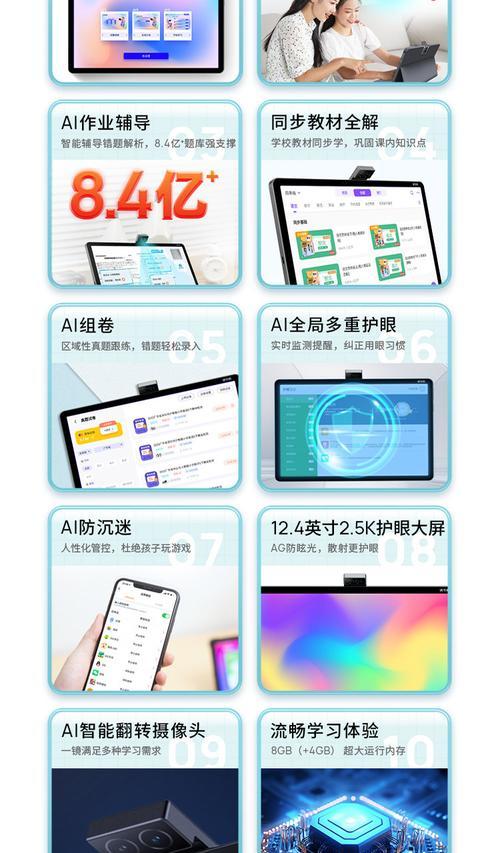
2.使用百度网盘进行图片同步
以百度网盘为例,下面详细介绍如何在不同设备间同步图片。
2.1注册与登录
您需要在手机、电脑和平板上分别下载并安装百度网盘应用程序。使用您的账号注册并登录所有设备。
2.2手机端操作步骤
1.打开手机上的百度网盘应用。
2.进入“相册”部分,选择您想要同步的图片或相册文件夹。
3.点击“上传”按钮,选择“仅上传到网盘”,同步至云端。
2.3电脑端操作步骤
1.打开电脑上的百度网盘网页版或客户端。
2.进入“我的空间”,在左侧导航栏找到并点击“相册”。
3.点击“上传图片”,选择想要同步的图片或文件夹,完成上传。
2.4平板端操作步骤
1.下载并安装百度网盘平板专用应用。
2.打开应用,进入“相册”功能。
3.选择您想要上传的图片,点击上传按钮同步到网盘。

3.使用其他云服务进行图片同步
如果您选择使用Google照片、OneDrive或iCloud,操作步骤大致相同,主要包括:
1.注册并登录账户。
2.在相应设备上下载并安装应用或登录网页端。
3.选择要同步的图片并上传到云端。
4.确保设备能够访问云端,实现自动或手动同步。

4.问题与解决方案
在同步图片的过程中,可能会遇到一些问题,下面列举一些常见问题和解决方法:
同步速度慢:检查您的网络连接,或者考虑升级您的会员服务,以获取更快的同步速度。
图片上传失败:检查图片文件是否过大或格式不被支持,确保网盘空间足够。
不同步问题:检查云服务的同步设置,确保所有设备上云同步功能都已开启。
5.实用技巧
为了更高效地进行图片同步,这里有一些实用技巧:
定期同步:设置一个固定的同步时间,定期将新照片上传到云端。
文件夹管理:合理命名文件夹和子文件夹,方便管理和查找。
自动上传:启用自动上传功能,手机等设备拍照后自动同步到云端。
通过以上步骤,您可以在手机、电脑和平板等设备间轻松实现图片同步,再也不用担心图片丢失或难以管理的问题。希望这些信息能帮助您更好地享受数字生活带来的便捷。